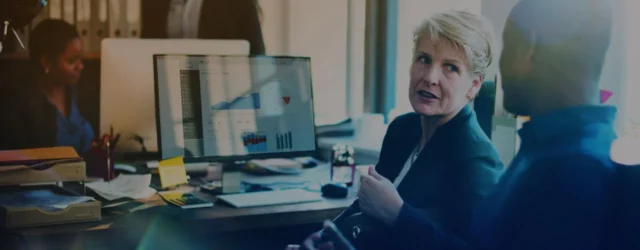多くのPCメーカーがテレワークに最適なモデルをリリース
2020年春の緊急事態宣言以降、多くの企業がテレワークを導入した。現在でも在宅勤務やサテライトオフィスなど、通常のオフィス以外の場所で働くケースが増えているはずだ。
テレワークを導入する上で課題となるのは、まず「生産性」だろう。いかにしてオフィスと同じような環境を整備するか。その大きなポイントとなるツールがPCである。基本的な性能はもちろん、その使い勝手によって生産性は大きく左右される。
会社から支給されたノートPCが思った以上にパフォーマンスが悪く、動作が遅くなったり、画面がフリーズしたり、資料を編集しようと思ってもなかなかアプリケーションが立ち上がらなかったという経験をした人も少なくないだろう。
こうしたことから、多くのPCメーカーがテレワークに最適なPCをリリースしている。今回はその中から、デル・テクノロジーズが提供する最新のノートPCとデスクトップPCを実際に使ってみた。次ページ以降ではその具体的な機能や使用感について紹介したい。
最新ノートPCとデスクトップPCの実力は?
デル・テクノロジーズは1月に、法人向けノートPCの「Dell Latitude 7000」/「Dell Latitude 5000」シリーズの刷新を発表。また法人向けデスクトップPCでも、「Dell OptiPlex 7090 Ultra/3090 Ultra」を新たに投入した。いずれのシリーズでも性能強化と小型軽量化が図られており、大きく広がりを見せているテレワーク市場に強くアピールする製品となっている。
まずはプレミアムモデルのDell Latitude 7000シリーズを紹介したい。Dell Latitude 7000シリーズは、薄型デザインを採用し、どこにでも持ち歩ける小型軽量設計が特長の高性能なモバイルノートPCだ。天板には主にカーボン素材を採用しており、高級感のあるデザインも特徴の1つとなる。

今回のモデルチェンジでは、CPUをコードネーム「Tiger Lake」と呼ばれていたIntelの「第11世代Core iシリーズ」に変更。新しいアーキテクチャを採用した高性能なCPUであり、強化された内蔵GPUと相まって以前とは比べ物にならないほどの性能向上が図られている。
高速なSSDを搭載してWindows 10の起動やスリープからの復帰を高速に行えたり、Wi-Fi 6を搭載して高速なインターネットを楽しめたりする「Intel Evo Platform」に対応するモデルも用意しており、日常的な使い勝手に優れている。
「ビジネスで使うPCには高性能はいらないので、古いPCでも十分」と考えている人はいまだに多いが、それはニューノーマル時代には通用しなくなりつつある。というのも、テレワーク環境で必須となるビデオ会議やボイスチャット機能を利用するには、そうした古くて性能の低いPCでは対応できないことも多いからだ。

今回試用したDell Latitude 7520では、「Zoom」や「Microsoft Teams」のビデオ会議中のCPU使用率は10~15%にとどまり、Microsoftの各種Officeアプリで書類作成をしたり、Webブラウザを利用して情報収集などを同時に行っても、処理落ちが発生したり操作がもたついたりすることはなかった。
また品質のよいスピーカーやノイズキャンセル対応のマイクを搭載するため、クリアで聞き取りやすく、周囲の生活音を感じさせることもない。これもテレワークでは重要なポイントであり、世代が古くて性能が低いノートPCではあまり考慮されていない部分の1つである。
もう1つの変更点は、大型パネルを搭載したモデルの投入だ。Dell Latitude 7000シリーズでは、従来の13.3型(Dell Latitude 7320)と14型(Dell Latitude 7420)に加え、新たに15.6型の「Dell Latitude 7520」がラインアップされた。

この15.6型モデルを実際に検証したところ、やはりパネルサイズが大きいことは作業性にも大きな影響を与える。わずか1、2型ではあるが、15.6型ともなるとデスクトップにも余裕があり、複数のアプリを並べて表示しても狭苦しさを感じにくい。
液晶の枠が狭い設計と、幅35.8cm、奥行き23.3cmというコンパクトな設計もあり、設置面積は他社製の14型モバイルノートPCに近い。最小構成重量も1.56kgと、いわゆる「パワーモバイル」と呼ばれる性能を重視するモバイルノートPCの枠にとどまっている。
このサイズ感と重量なら、会社や自宅でのテレワークはもちろん、遠方に出張したときにもそのまま持っていけるし、15.6型の大型パネルを利用して快適に作業を継続できるのは、大きなメリットといえるだろう。オフィスで大型のディスプレイを使い慣れているなら、こちらの方が馴染みやすいかもしれない。

セキュリティ面も充実している。指紋センサーや顔認証対応のIRカメラを利用したサインインといった「基本的な機能」は当然搭載。その上で近接センサーを利用し、ユーザーが近くにいないときは自動でロック画面に移行する機能や、IRカメラを利用してユーザーを認識し、簡単に作業中の画面に戻れる機能など、ユーザーの手を煩わせることなく安全性を高める機能を搭載しているのがうれしい。

シンプルなデザインでBTOのカスタマイズ性に優れる新「Dell Latitude 5000」シリーズ
ミッドレンジの「Dell Latitude 5000」シリーズも、モデルチェンジが行われた。Dell Latitude 7000と比べると比較的低価格なメインストリーム向けノートPCで、パネルサイズが13.3型の「Dell Latitude 5320」、14型の「Dell Latitude 5420」、15.6型の「Dell Latitude 5520」の3モデルを用意する。

天板にはシルバーで美しいDellのロゴマークのみと、シンプルで主張の少ないデザインだ。しかしそれだけに、長く使っても飽きが来ない。自宅でテレワーク用に利用するなら、こうしたシンプルで置き場所を選ばないデザインのほうが使いやすいだろう。

13.3型液晶を搭載し、コンパクトでモバイル性の高いDell Latitude 5320

Dell Latitude 5000でも、CPUはIntelの第11世代「Core iシリーズ」に更新されている。今回はDell Latitude 5520とDell Latitude 5320を試用したが、Dell Latitude 7520と同様にビデオ会議アプリとほかのアプリを一緒に利用しても余裕があったし、使用感も上々だ。
15.6型のDell Latitude 5520では、メモリは64GBまで、ストレージも最大2TBまで拡張できるほか、高速なSSDをシステムドライブに、そして大容量のHDDをデータドライブにという「2ドライブ構成」にも対応する。
また高度なグラフィックスアプリを快適に利用したいクリエイター業務向けのBTOメニューとして、Dell Latitude 5520ではグラフィックス機能を別途追加できるようにするなど、BTOによるカスタマイズ性が充実していることも特長の1つである。

ベースモデルは、企業の大量導入に向いた価格帯にまとめられているが、BTOを活用してスペックを強化すれば、クリエイター業務や大容量データを扱うデータ処理部門などでも利用できる。あらゆるニーズに対応し、快適に利用できるように設計された汎用性の高さこそが、Dell Latitude 5000シリーズの魅力なのだ。
また今世代ではすべてのモデル、構成において「Thunderbolt 4」が標準搭載となり、本モデルでは2個の「Thunderbolt 4」ポートが追加されている。このThunderbolt 4ポートは、周辺機器の接続やデータ転送、ディスプレイ出力に対応するほか、本体の充電が行える「USB Power Delivery」(以降はUSB PD)機能も利用できる。

特にUSB PDに対応したことは、使い勝手の面では非常に大きなメリットとなる。テレワークが始まり、オフィスと自宅のそれぞれにACアダプタを用意したユーザーは多いだろう。ただ専用の充電端子を利用するノートPCの場合、新しいノートPCでACアダプタの規格が変更されると、追加で購入したACアダプタも利用できなくなってしまうことがある。
しかし新しいノートPCがUSB PD対応モデルであれば、追加で購入したACアダプタもそのまま使い回せるので、より長いスパンで使い続けられるようになる。デル・テクノロジーズではこの世代以降、こうした便利なUSB PDへの対応を積極的に行っていく予定だという。なおこうしたUSB PD対応のThunderbolt 4ポートは、前述の新Dell Latitude 7000シリーズでも搭載されている。
この新Dell Latitude 5000シリーズでは、デル・テクノロジーズとしては初めて天板などの外装に再生可能な有機資源である植物由来(木材廃棄物)のバイオプラスチック素材を採用した。このほか、パッケージの部材やノートPCの回収、再生も含めた製品リサイクルも進めている。
長く安心してビジネスを続けていくなら、地球環境にも優しい製品を作っていきたい。新Dell Latitude 5000シリーズには、デル・テクノロジーズのそうした思いも込められている。

忍者のような組み込みモジュールタイプの「Dell OptiPlex 7090/3090 Ultra」
2019年に発売された「Dell OptiPlex 7070 Ultra」は、多くのユーザーをあっと言わせたユニークなデスクトップPCである。薄型のモジュール型デザインを採用するのはともかく、本体を付属するスタンド部分に組み込めるようにしており、一般的なデスクトップPCとはかけ離れたデザインを採用していたからだ。

このスタンド部分には液晶ディスプレイ用のマウンタが装備されており、デル・テクノロジーズが発売している様々なサイズの液晶ディスプレイを取り付けられる。スタンド部分に組み込まれたDell OptiPlex 7070 Ultraと、マウンタ部分に取り付けた液晶ディスプレイを各種ケーブルで接続すれば、液晶一体型PCのようなスタイルで利用できるようになる。
Dell OptiPlex 3090 Ultra(以降3090)とDell OptiPlex 7090 Ultra(以降7090)は、このDell OptiPlex 7070 Ultraの後継モデルだ。スタンド内部に組み込めるモジュール型のデザインはそのままに、CPUをIntelの最新第11世代モデルにブラッシュアップすることで、性能を格段に引き上げている。


デスクトップPCではあるが、薄型のモジュール型デザインを採用することもあり、基本的なパーツはノートPC向けのものを利用している。CPUはDell Latitude 5000シリーズや7000シリーズと同様に、大幅に刷新が行われたIntelの第11世代CPUを採用しており、ビジネスに関する各種アプリに対する適性は高く、非常に快適に作業を行えた。

7090と3090のデザインはほぼ同じだが、7090で搭載できるCPUはCore i3~Core i7まで、3090ではさらに下のグレードのCPUを選択できるようにしている。7090は最新機能を含むハイパフォーマンス、3090はより低価格にこのスタイルのデスクトップPCを導入したいユーザー向けのモデルと考えてよいだろう。
最終的なスタイルは液晶一体型PCとよく似ていることもあり、どちらを選ぶべきか悩ましいユーザーもいるだろう。どちらも省スペースでスタイリッシュに利用でき、自宅でも液晶ディスプレイ1台分のスペースがあれば、快適に仕事が行えるというメリットがある。
ただし液晶一体型の場合、液晶ディスプレイと本体が合体した状態なので、どちらかが故障するとPC自体が利用できなくなる。また業務内容が変わり、大型の液晶ディスプレイや高性能なPCでないと対応できない状況になったとしても、そうした部分が固定されている液晶一体型では対応しにくい。
しかし7090や3090と液晶ディスプレイの組み合わせでは、どちらかが壊れても、交換することで業務を続けていくことが可能だ。また業務内容が変更になったとしても、それぞれ必要な部分をアップグレードすればよいだけだ。PCをより長く使い続けたいなら、7090や3090のようなモジュール型PCのほうがオススメといえる。
実際の機材を検証して感じたのは、ケーブル接続が非常にシンプルなことである。7090や3090では、ディスプレイ出力機能とUSB PD対応の電源供給機能を兼ね備えたUSB Type-Cポートを装備する。


そして同じくUSB PD対応の給電機能をサポートする液晶ディスプレイと組み合わせれば、7090や3090への映像出力と電源供給を、Type-Cケーブル1本でまかなえるのだ。Wi-Fi 6に対応する無線LAN機能も搭載しているので、ネットワークへの接続もワイヤレスだ。
業務にもよるが、やはり作業効率を追求するなら大画面液晶ディスプレイが欲しい。しかし大型のデスクトップPCはジャマになりやすいし、ケーブル接続や整理も煩わしい。しかし7090や3090と液晶ディスプレイの組み合わせなら、液晶一体型に近い設置スペースとスタイルで、作業効率を大きくアップできるのだ。
今回のモデルチェンジでは、30~40型の大型ディスプレイにも対応できる大型のオプションスタンドや、壁かけ用のウォールマウントオプションなども用意しており、より多彩な環境で利用できるようになったことにも注目したい。

今後は、自宅などで作業を継続するテレワークが働き方の主流になる。そうした状況では、ビデオ会議などの動画を介したコミュニケーションツールの利用も当たり前になってくるだろう。今回紹介したLatitude 7000シリーズや5000シリーズは、そうした新しいビジネス環境にマッチするべく様々な工夫を凝らしており、企業のビジネスの助けになってくれるのは間違いない。
またDell OptiPlex 7090/3090 Ultraは、必要に応じてPCや液晶ディスプレイのスペックをアップグレードしやすいというデスクトップPCのよいところをそのままに、液晶一体型PCと同じようなスタイルで利用できることを目指した新しい世代のデスクトップPCである。
オフィスのように広い作業スペースを割り当てられているわけでもない、設置用に大きな机を置いているわけでもない自宅では、どうしてもノートPCが第一の選択肢に入ってくる。しかしグラフィックスやデザイン関係の業務が中心になる場合、ノートPCの液晶ディスプレイは小さくて狭過ぎる。マルチディスプレイにするのもよいが、やはり設置場所の問題は大きい。
その点、液晶ディスプレイとほとんど同じ設置スペースでパワフルなPCを利用できる7090や3090は、そうした業務に携わるユーザーのテレワーク環境を改善しうる、唯一無二の選択肢になり得るはずだ。もちろん一般的なビジネスユーザーであっても、画面が広ければ作業性は高まる。いうなれば「デスクトップPCの復権」の兆しを感じさせるPCだった。
日経BP社の許可により、2021年1月29日~ 2021年4月22日掲載 の 日経 xTECH Active Special を再構成したものです。